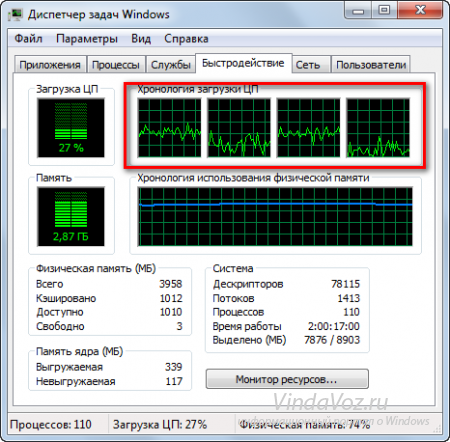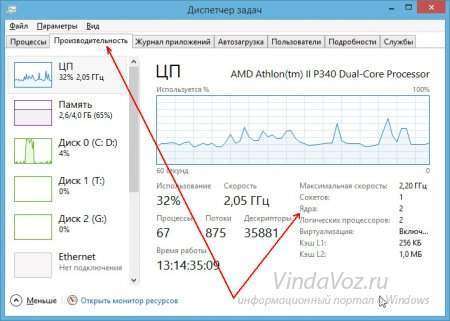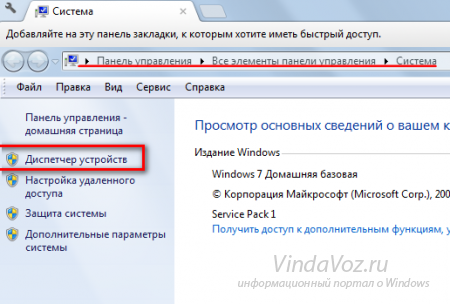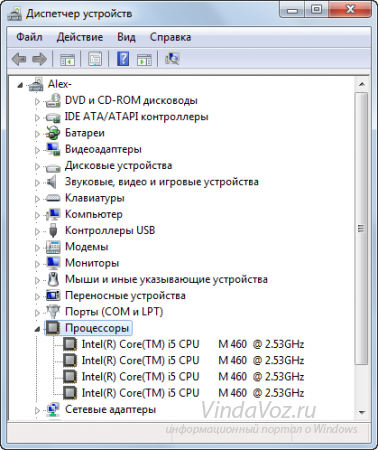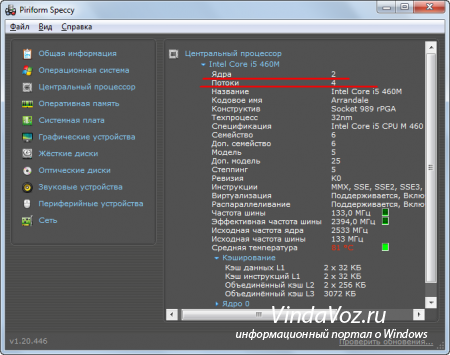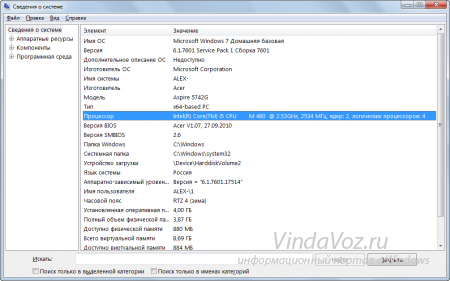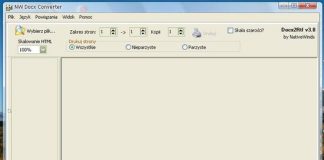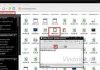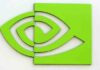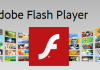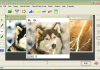Невелика і повчальна стаття для тих, хто хоче дізнатися “скількох ядерний” у нього процесор. Деякі в народі просто можуть назвати це “Скільки ядер у мене в комп’ютері” або в системному блоці.
Якщо вже зайшла мова про правильності, то питання має звучати так “скільки ядер у моєму процесорі” тому що ці самі ядра знаходяться саме в процесорі, а він вже в свою чергу на материнській платі, а вона в системному блоці, ну а в цілому все в зборі – це комп’ютер. Хоча деякі і опускають ці поняття і називають так, як було написано вище в блоці або комп’ютері). З одного боку це теж вірно. Але зовсім неправильно буде звучати питання “Скільки ядер у windows“, тому що це ОС, а не залізо. Тут вже якщо тільки йдеться про розрядності. Але це я трохи відволікся, тому повертаюся до теми статті.
Отже, дізнатися скільки ядер у Вас в комп’ютері можна засобами самої ОС Windows.
Можна відкрити Диспетчер завдань і на вкладці Продуктивність (або Быстройдействие) Ви побачите таку картину (якщо дивіться під Windows 7):
Зверніть увагу на те. що виділено. Якщо “квадратики” два, то я ядер два. Якщо 4, то значить 4 ядра в комп’ютері.
На Windows 8 з цим простіше. Там вже написано:
Так само можна відкрити Диспетчер пристроїв (ПКМ з Мого комп’ютера – Властивості):
і вибираємо розділ Процесори:
тут теж дивимося на їх кількість.
Ну а тепер нюанс даного способу. Справа в тому, що існує у ядер така характеристика, як “Потоковість”. Я не буду вдаватися в подробиці. бо тема не про неї. Так ось. Дуже часто ОС Windows плутає це і показує як в Диспетчері пристроїв, так і в Диспетчері завдань саме Потоковість, а не кількість ядер.
Живий приклад того, що на скріншотах вище. На ноутбуці 2 ядра, але вони 4хпоточные. Тому Windows скрізь показує що їх 4 ніби.
Так, таке буває не з усіма процесорами, але цей факт варто враховувати, щоб не вводити себе в оману.
Набагато краще для того, щоб дізнатися кількість ядер в комп’ютері, скористатися сторонніми утилітами. Подібних утиліт в інтернеті багато. Їх призначення – це показ всіх характеристик Вашого комп’ютера.
Це такі програми і утиліти, як HWInfo, Everest, Aida, PC Wizard, Speccy, CPU-Z і ін.
Я не буду їх все розписувати, а покажу лише скріншот програми Speccy (офіційна сторінка завантаження) який наочно демонструє те, в чому помиляється ОС Windows коли показує скільки ядер:
Бачимо що програма все досить чітко показала – ядер 2, потоків 4. Все відразу стало зрозуміло.
Ну і наостанок дам ще один спосіб, який надає сама ОС Windows. Для цього потрібно піти по шляху Пуск -> Всі програми -> Стандартні -> Службові -> Відомості про систему:
або відкриваєте вікно командного рядка і вводите туди systeminfo.
Або відкриваєте Виконати (Пуск -> Виконати) (гарячі клавіші Win + R) і відразу туди вводите цей рядок:
У будь-якому з цих варіантів повинна завантажитися системна інформація:
в якій Ви побачите скільки ядер у дійсності.
Сподіваюся, після прочитання цієї статті Ви зможете дізнатися скільки ядер у Вас в комп’ютері.